使用 TunesBank Spotify 音樂轉換器免費下載您喜歡的歌曲
通過莎拉康納 更新於 2021 年 8 月 17 日
- 概括:
-
您是否正在尋找一種免費下載 Spotify 歌曲的方法?在本文中,我們將向您介紹如何使用出色的轉換器將 Spotify 歌曲免費下載到本地驅動器。這樣,您可以在沒有高級帳戶的情況下下載您喜歡的 Spotify 歌曲。
聽音樂是現代人放鬆、跑步、散步、開車、坐公交或消磨時間的好選擇。有許多流媒體音樂服務提供大量歌曲、專輯、播放列表、播客和收音機。在這些流媒體音樂服務中,最著名的是 Spotify Music。
Spotify 允許高級用戶下載音樂,以便他們可以離線收聽自己喜歡的歌曲或專輯(在飛行、旅行或網絡較差時很有幫助),而 Spotify Free 用戶只能在線播放帶有廣告的低質量 Spotify 歌曲。訂閱結束後,您將失去 Spotify 離線功能。
現在每個人都可以使用 TunesBank Spotify 音樂轉換器將 Spotify 歌曲免費下載到計算機以供離線收聽,或者您可以 在任何 MP3 播放器上播放 Spotify 音樂。讓我們繼續閱讀以下評論內容,您將了解 TunesBank Spotify 轉換器的功能、優缺點和使用指南。
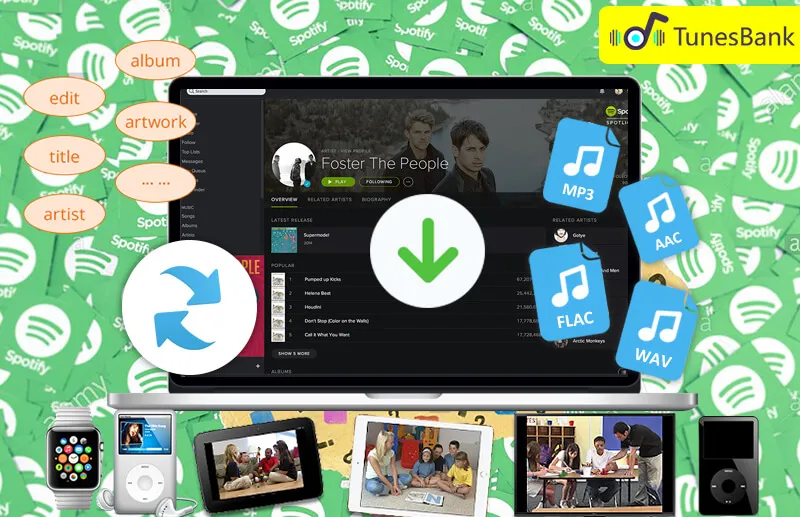
TunesBank Spotify 音樂轉換器評論
TunesBank Spotify 音樂轉換器是適用於 Mac 和 Windows 的桌面應用程序,可讓您 使用免費帳戶從 Spotify 下載歌曲、播放列表、專輯和播客。它允許您根據您的要求 將所有您喜愛的 Spotify 歌曲保存為 MP3、M4A、FLAC、WAV 格式。
更好的是,它能夠以 100% 的原始音頻質量下載任何 Spotify 歌曲。您可以設置 320kbps 的比特率和 48000Hz 的採樣率,以獲得無損音質的 Spotify 歌曲。此外,內置的編輯功能不僅可以幫助您在輸出的 MP3/M4A 文件中保留 ID3 標籤和元數據信息,還可以讓您隨意編輯元數據,包括標題、藝術品、封面、藝術家、流派、年份、曲目編號、評論等。
如果您已經建立了自己的音樂庫、播放列表等,那就更好了!因為 TunesBank Spotify 音樂轉換器可以一次下載和轉換播放列表中的數百首 Spotify 歌曲並將它們保存到您的計算機,從而節省您的時間!無論您是 Spotify Free 還是 Premium 用戶,您都必須使用 Spotify 應用程序播放 Spotify 音樂。
但現在,您可以通過 Windows Media Player、QuickTime、VLC Media Player 等其他媒體播放器在您的計算機上自由收聽它們,或將它們傳輸到您的 MP3 播放器、 iPod Nano、iPod Shuffle、 Sony Walkman、SanDisk、iPhone , Android 手機和設備, PSP, Xbox, 智能音箱等。
目前,支持 TunesBank 語言:英語、日語、法語、德語和繁體中文。

以下是 TunesBank Spotify 音樂轉換器的一些強大功能,使其成為免費下載 Spotify 音樂的最佳選擇之一。有了它,您可以:
- 無需高級帳戶即可從 Spotify 下載歌曲、專輯、播放列表和收音機。
- 下載音頻時將 Spotify 歌曲轉換為幾乎任何格式。
- 將 Spotify 歌曲保存為 MP3、M4A、AAC 和 FLAC 文件,質量損失為零。
- 自定義輸出質量、比特率(128kbps∼320kbps)、採樣率(22050hz∼48000hz)。
- 保留和編輯 ID3 標籤、元數據,包括標題、藝術品、藝術家、流派、年份、編號等。
- 即使高級訂閱結束或免費試用期到期,也可以永久保留 Spotify 歌曲。
- 批量下載 Spotify 歌曲,在 Mac 和 Windows PC 上的速度最高可提高 5 倍。
- 離線收聽 MP3 播放器、iPod Nano 或更多便攜式設備上的 Spotify 曲目。
- 將您喜愛的 Spotify 歌曲刻錄到 CD/DVD,或將它們保存在 USB 驅動器/SD 卡上。
- 易於使用,界面簡單;享受終身更新和免費技術支持。
如何使用 TunesBank 免費下載 Spotify 歌曲?
上面,我們已經討論了該軟件,讓我們快速了解如何實際使用這個有用的工具將 Spotify 歌曲免費下載到 MP3,無需 Premium(MP3 格式與大多數媒體播放器和設備兼容)。這是您可以遵循的簡單指南。該軟件需要與 Spotify 應用程序一起使用。請提前將 Spotify 應用程序下載到桌面並登錄您的 Spotify Free 或 Premium 帳戶。
第 1 步。啟動 TunesBank Spotify 音樂轉換器
首先,在您的 Mac 或 PC 上下載並安裝該軟件。安裝後,只需啟動 TunesBank Spotify 音樂轉換器。 Spotify 桌面應用程序也將與 TunesBank 一起自動啟動。用戶界面非常簡潔乾淨,沒有任何廣告。

第 2 步。將 Spotify 歌曲/播放列表添加到 TunesBank
要添加歌曲,只需將歌曲或播放列表從 Spotify 應用拖放到 TubesBank 界面。如果是播放列表,它會立即加載整個播放列表中的歌曲。

或者只是從 Spotify 桌面應用程序或網絡播放器中復制您最喜歡的歌曲/播放列表的鏈接,並將其粘貼到 TunesBank 的搜索欄中。

步驟 3. 自定義輸出設置
將歌曲添加到軟件後,您可以為每首歌曲選擇不同的格式,這是其他軟件無法做到的!
將 Spotify 歌曲轉換為不同的格式:

如果要將所有 Spotify 歌曲轉換為相同的音頻格式,請轉到“將所有文件轉換為:”,然後選擇 MP3、M4A、FLAC 或 WAV 作為輸出格式。
將所有 Spotify 歌曲轉換為相同格式:
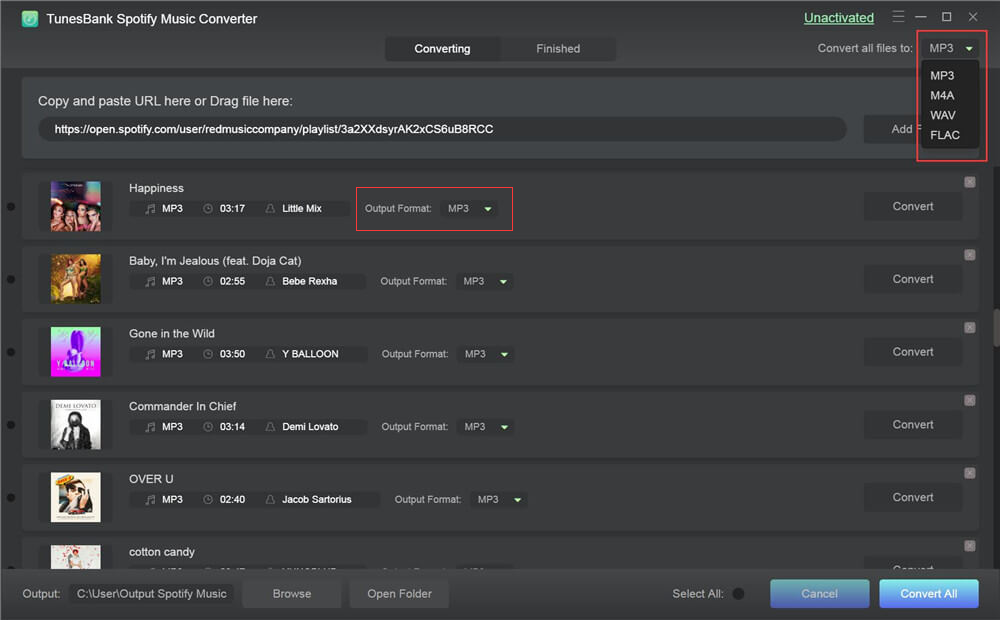
同時,您也可以到菜單欄選擇“首選項”,根據需要自定義相同的輸出格式和輸出質量。

第 4 步。開始下載並將 Spotify 歌曲轉換為 MP3
完成上述設置後,點擊“全部轉換”開始下載並轉換您在第 2 步中添加的所有 Spotify 歌曲。據說運行速度最高可提高 5 倍,並且在測試過程中,軟件運行速度非常快,等幾分鐘。
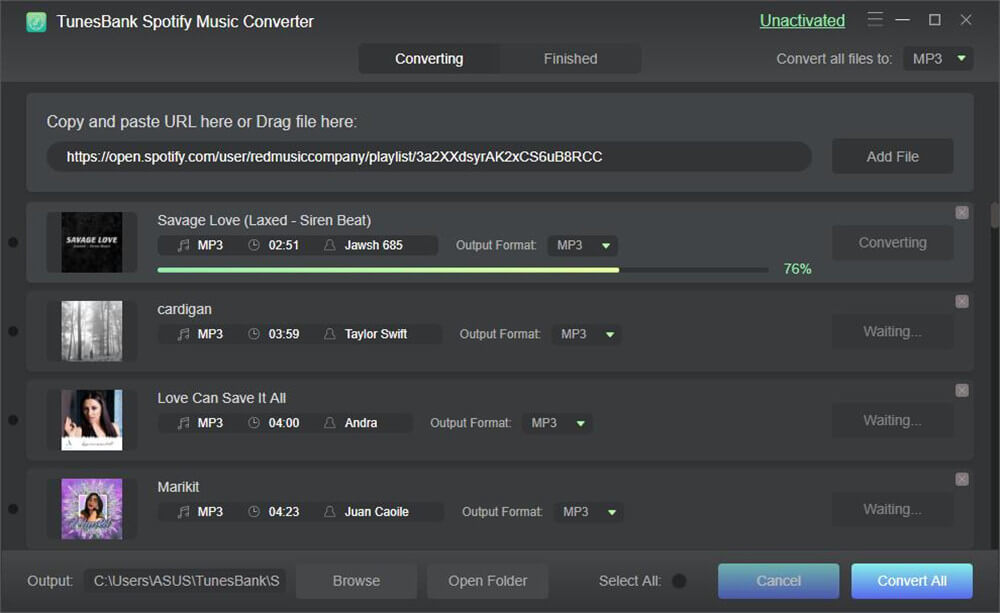
第 5 步。查看下載的 Spotify 歌曲
轉換完成後,您可以轉到“完成”部分找到轉換良好的 Spotify 歌曲。現在你真的擁有了這些 Spotify 歌曲,你可以隨時在桌面上播放它們,也可以將它們傳輸到智能手機、MP3 播放器、智能手錶、iPod 等設備上進行離線播放。

支持的系統和價格
使用這款售價 39.95 美元的 TunesBank Spotify 音樂轉換器下載您喜愛的所有歌曲
目前,TunesBank Spotify 音樂轉換器可用於 Windows 10/8.1/8/7(32 位或 64 位)、Mac OS X 10.11 或更高版本。它是一款付費軟件,您只需支付 39.95 美元(個人計劃)即可在 PC 或 Mac 上享受其所有功能。此外,您可以支付 79.95 美元購買 5 台 PC/Mac 的家庭計劃。它的免費試用版允許您轉換每首 Spotify 歌曲的前 3 分鐘,您可以試一試!

最後的話
憑藉其強大的功能和出色的性能,TunesBank 可以成為您最喜歡的 Spotify 下載器和轉換器。它可以幫助您免費從 Spotify 下載高質量的 320kbps 歌曲、播放列表和專輯,並將您喜愛的 Spotify 歌曲保存為 MP3、M4A、AAC 或 FLAC 音頻。
如果您想免費下載 Spotify 音樂,永久保存您收集的 Spotify 歌曲,在任何設備上離線收聽 Spotify 歌曲,強烈建議使用 TunesBank Spotify 音樂轉換器。現在,下載並親自檢查!
評論
寫回复或評論

- 永久保存已下載的 Apple Music
- Apple Music DRM 刪除
- 將 Apple Music 歌曲轉換為 MP3
- 將 iTunes M4P 轉換為 MP3
- 無需訂閱即可播放 Apple Music
- iTunes 音樂 DRM 刪除
- 在任何設備上播放 Apple Music
- 永遠保留 Apple Music
- 在 iPod nano/shuffle 上播放 Apple Music
- 在 MP3 播放器上播放 Apple Music
- iPod 不會同步 Apple Music
- 在三星上播放 Apple Music
- 將 Apple Music 傳輸到 iPhone
- 將 Apple Music 同步到 Android
- 將 Apple Music 歌曲刻錄到 CD
- 將 Apple Music Song 設置為鈴聲




還沒有評論。說些什麼...